ファイルの作成と保存
新規作成
作図データが消去され、何も描かれていない状態になります。変更箇所が保存されていない場合は、変更を保存するかどうか確認が入ります。
- メニューバー【ファイル】→【新規作成】
- 「Ctrl+N」
- ツールバー【新規】をクリック
ファイルを開く
保存されているファイルを開きます。
- メニューバー【ファイル】→【開く】
- 「Ctrl+O」
- Jw_cadのウィンドウ内に、開きたいファイルをドラッグ・アンド・ドロップ
- ツールバー【開く】をクリック
Jw_cadが起動していない状態でも、他のアプリケーションと同じような操作でファイルを開くことができます。
- 開きたいファイルをダブルクリック、またはファイルを選択してENTERキー
- タスクバーのJw_cadのアイコンに、開きたいファイルをドラッグ・アンド・ドロップ
上書き保存
編集中のファイルと同じ名前で、データを上書きします。同じ名前のファイルが存在しない場合は、新しいファイルが作成されます。新規作成でタイトルが「無題」になっている場合は上書き保存は選択できません。
- メニューバー【ファイル】→【上書き保存】
- 「Ctrl+S」
- ツールバー【上書】をクリック
名前を付けて保存
編集中の図面データに名前(ファイル名)を付けて保存します。
ファイル選択ダイアログが開くので、新しくファイルを作成する場合には保存するフォルダを選び「新規」のボタンをクリックして、ファイル名を入力します。同じ名前のファイルが存在する場合には、上書きするかどうかの確認が入ります。
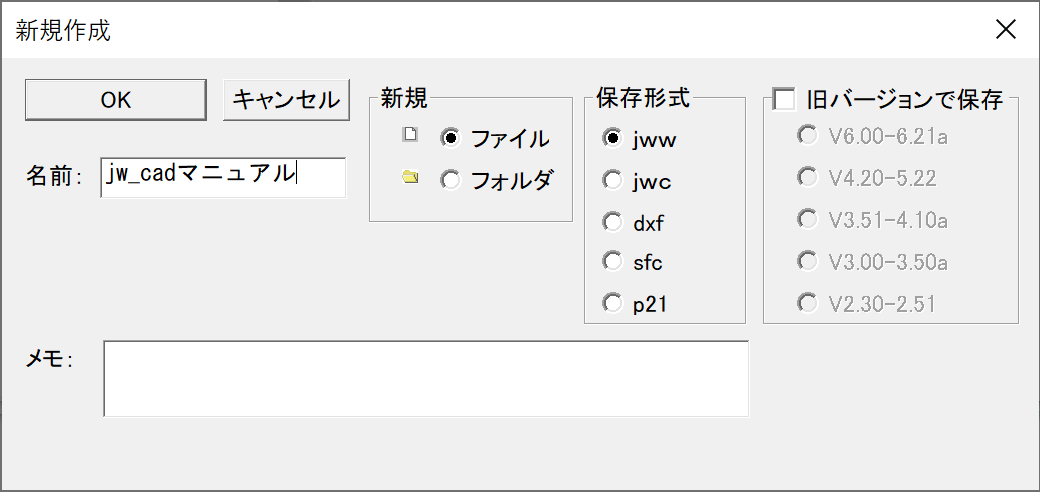
ダイアログ上で既に存在しているファイルをダブルクリックすると、上書き保存するかどうかの確認が入ります。
- メニューバー【ファイル】→【名前を付けて保存】
- ツールバー【保存】をクリック
ファイル操作
既存のファイルの確認や変更などの操作を行うことができます。
各機能を選択したときに表示されるダイアログでは、ファイルをダブルクリック、またはENTERキーを押すことで、ファイルを開かずに別ウィンドウでファイルの内容を確認することができます。
- メニューバー【ファイル】→【ファイル操作】
ファイル比較
【ファイル比較】を選択すると、コントロールバーに「ファイルビュー」と「図面比較」のボタンが表示されます。
「ファイルビュー」のボタンを押すとダイアログが表示され、その中にある実行ボタンを押すと、選択されているフォルダ内にあるJw_cadのファイル内容が、ダイアログ上で順番に表示されます。
「図面比較」のボタンを押すとダイアログが表示され、ファイルを選択して比較実行ボタンを押すと、選択されたファイルと現在編集中のファイルの両方が同じ画面に表示されます。ここでコントロールバーにある「変更部分作図」ボタンをクリックすると、表示されている図が書込レイヤに作図されます。
ファイル名変更
【ファイル名変更】を選択するとダイアログが表示され、ファイルを選択して選択確定ボタンを押すと、ファイル名を入力するウィンドウが表示されます。
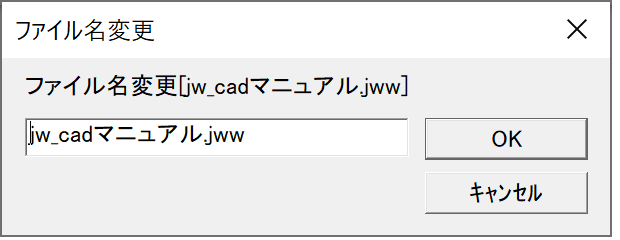
ファイル削除
【ファイル削除】を選択するとダイアログが表示され、ファイルを選択して削除実行ボタンを押すと、ファイルを削除することができます。
ファイル属性変更
【ファイル属性変更】を選択するとダイアログが表示され、ファイルを選択して実行ボタンを押すと、そのファイルを読込専用に設定することができます。
読込専用属性が設定されたファイルは[R]の文字が表示され、そのファイルは上書き保存できなくなります。
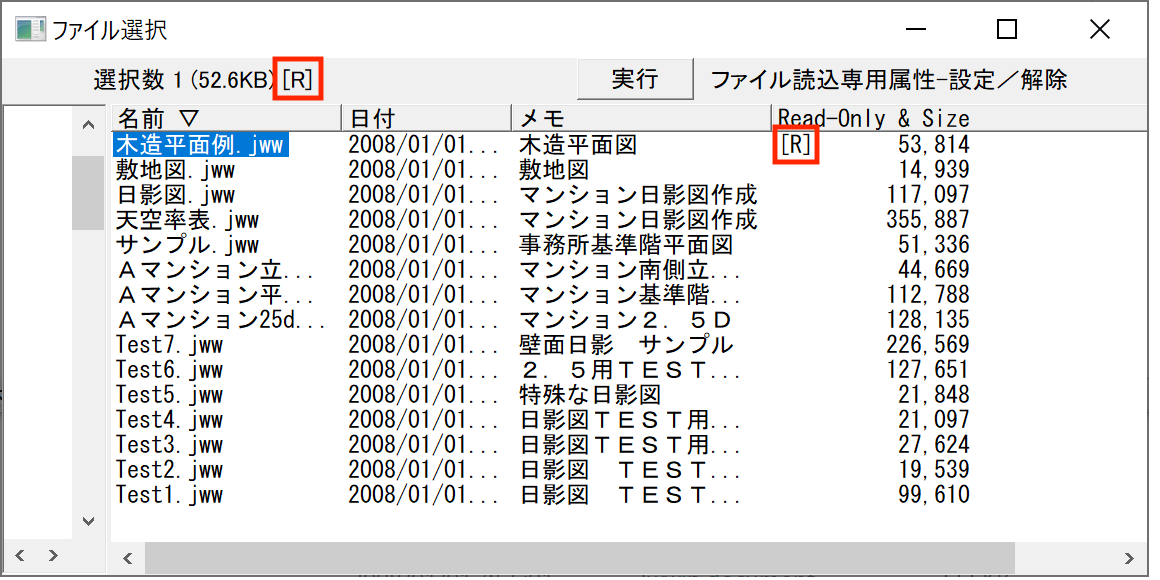
読込専用属性を解除するには、もう一度実行ボタンを押します。
ファイル一括変換
ファイルの保存形式を変換します。
例えば、DXF形式で保存されている複数のファイルを、jww形式にまとめて変換するなどのことができます。
送信
そのパソコンで設定されているメールソフトを開き、編集中のファイルを添付ファイルとして送信できます。
図面情報コピー
編集中の表示倍率などの図面情報をクリップボードにコピーします。図面情報は、起動オプション文字列という特殊な形になります。
以下、「Jw_cadヘルプ」より抜粋
起動オプションは、実行ファイル名の後に、「-」に続けて記述する。複数の起動オプションを指定する場合は、スペースで区切って記述する。
起動オプションには、次の内容が指定できる。
- -Pxxx,yyy,rrr,pxx,pyy
画面の原点、倍率、プリント範囲の座標を指定する。 - -Laaaaaa…
レイヤの状態を指定する。Lに続く文字列は、16レイヤグループ及び256レイヤの状態を一定規則で文字列化したもの。 - -M
-Pオプションで指定した画面原点及び倍率を「範囲記憶」する。
Jw_cadの終了
アプリケーションを終了させます。
図の編集を行ってデータを保存していない場合は、変更を保存するかどうか確認が入ります。
- メニューバー【ファイル】→【Jw_cadの終了】
- ウィンドウの右上にある「閉じる」ボタン
当サイトのPDF版を作成しました。教育資料やリファレンスとしてお使い頂ければと思います。